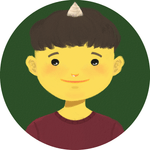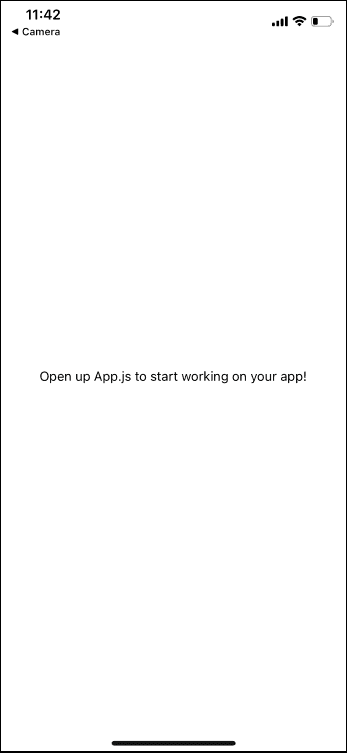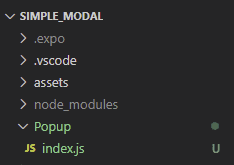개발자로 일을 시작한 이후 처음으로 모바일 앱을 개발했을 때, 동일 페이지 안에 Popup 창을 띄워 날짜를 선택할 수 있으며 Popup 창 외의 영역을 눌렀을 때 사라질 수 있도록 구현하고 싶었다. Popup 창은 화면 폭보다는 작은 크기로 만들려고 했으나 생각보다 쉽지 않았다. 하지만 여러 번의 시도 끝에 간단하지만 쓸만한 Popup 창을 만들게 되었고 이 글을 통해 어떻게 만들었는지 알아보려고 한다.
필수
- Javascript, React 기본 지식
- Node, git 등 개발에 필요한 기타 등등
Expo App 만들기
다음의 명령어를 통해 expo app을 생성한다.
npm install -g expo-cli
// install expo-cli
expo init [your project name]
// once installed, initialize your project아래 그림과 같이 선택지가 출력이 되는데 blank를 선택한다.
dependencies 설치
Expo 앱이 설치가 완료되면 프로젝트를 실행할 폴더를 열고 dependencies 설치한다.
cd [your project name]
// change the directory to the project folder
npm install
// install dependecies
npx expo install react-dom react-native-web @expo/webpack-config
// if you run the project on the web, you need to install these dependecies too프로젝트 시작
다음의 명령어를 입력해서 프로젝트를 시작한다.
npm start터미널에 QR code와 간단한 설명이 출력이 된다. 이 때 실제 기기(Android, iOS)를 통해 프로젝트를 실행하거나 에뮬레이터를 통해 프로젝트를 실행하면 된다. 하지만 iOS같은 경우에는 데스크탑, 노트북은 Apple 제품이 아니라면 에뮬레이터를 사용할 수 없으니 주의해야 한다. 휴대전화를 통해 프로젝트를 실행시키려면 Expo Go 앱을 다운받아 QR code를 스캔하면 프로젝트가 실행된다. 아래 사진은 프로젝트를 실행한 결과입니다:
Modal을 활용한 Popup 컴포넌트
먼저 StyleSheet, View, Modal, TouchableWithoutFeedback 모듈을 import한다. StyleSheet는 한 컴포넌트 안에서 css rule이 담긴 객체를 생성하여 해당 컴포넌트에 적용하는 기능을 제공한다. View는 React에서 div 태그에 해당되고 TouchableWithoutFeedback는 이름에서 알 수 있듯이 클릭을 했을 시 다른 효과없이 터치만 가능하게 만들어주는 모듈이다. 마지막으로 Modal은 Popup 컴포넌의 반환 값이 된다. 이 모듈들을 활용해 다음과 같이 코드를 작성한다:
import { StyleSheet, View, Modal } from 'react-native';
export default function Popup({ children, visible, transparent, dismiss, margin }) {
return (
<Modal
visible={visible}
transparent={transparent}
onRequestClose={dismiss}
>
<TouchableWithoutFeedback onPress={dismiss}>
<View style={styles.modalOverlay} />
</TouchableWithoutFeedback>
<View
style={{
...styles.modalContent,
margin: margin
}}
>
{children}
</View>
</Modal>
)
}
const styles = StyleSheet.create({
modalContent: {
justifyContent: "center",
marginVertical: "100%"
},
modalOverlay: {
position: "absolute",
top: 0,
bottom: 0,
left: 0,
right: 0,
backgroundColor: "rgba(0,0,0,0.5)"
},
});Popup component에 전달되는 props은 children, visible, transparent, dismiss, margin 이고 Modal을 반환한다. 이 Modal은 visible, transparent, onRequestClose 을 props으로 전달하고 있지만 더 많은 기능들이 있으니 공식 웹사이트 를 참고하면 된다.
앞서 필자는 팝업 창 이외의 영역을 눌렀을 때 팝업 창이 닫힐 수 있게 개발하고 싶다고 했다. TouchableWithoutFeedback이 이 기능을 구현하는데 핵심이 되는데 이 모듈의 크기를 화면을 모두 채울 수 있도록 설정해야 한다. position을 absolute로 두고 top, bottom, left, right을 0으로 설정하면 된다.
View 하위에 있는 children prop에 팝업 창이 가게 될 것이고 parent 컴포넌트에서 content를 보내는 구조를 갖추게 된다. Prop으로 보내는 margin은 View에 적용할 margin을 나타내며 실제로는 팝업 창의 폭을 조절하는 데 쓰이게 된다. parent 컴포넌트로에서 margin에 0을 주면 팝업 창은 화면 폭을 꽉 채우게 되고 20px 혹은 10%를 주면 팝업 창이 줄어들게 된다.
App.js
App.js 스크립트 안에 Popup 컴포넌트와 버튼을 import를 한다. 이 버튼은 팝업 창에 대한 스위치 역할을 위해 쓰인다. 클릭을 더 쉽고 간단하게 확인할 수 있기 때문에 react-native에서 Button을 import하는 대신 TouchableOpacity을 import한다.
useState 훅을 활용해서 팝업 창의 개폐 여부를 저장하는 visibility라는 이름의 state를 만들어 준다. state의 상태를 변화 시켜줄 핸들러 함수인 openPopup, closePopup을 만들어 준다. 위에서 생성한 버튼을 누르면 openPopup을 실행시키고 visibility에 true로 저장하게 된다. 반대로 closePopup은 visibility를 false로 저장하여 팝업을 닫게 한다. 마지막으로 적절하게 효과를 확인할 수 있도록 css 규칙을 적용해 준다.
import { useState } from 'react';
import { TouchableOpacity, StyleSheet, Text, View } from 'react-native';
import Popup from './Popup';
export default function App() {
const [visible, setVisible] = useState(false);
const openPopup = () => {
setVisible(true);
}
const closePopup = () => {
setVisible(false);
}
return (
<View style={styles.container}>
<TouchableOpacity
style={styles.popupButton}
onPress={openPopup}
>
<Text style={{color: "#fff"}}>Open Popup</Text>
</TouchableOpacity>
<Popup
visible={visible}
transparent={true}
dismiss={closePopup}
margin={"25%"}
>
<View
style={styles.popupContent}
>
<Text style={{fontSize: 18}}>Popup opened!</Text>
</View>
</Popup>
</View>
);
}
const styles = StyleSheet.create({
container: {
flex: 1,
backgroundColor: '#fff',
alignItems: 'center',
marginTop: 150
},
popupButton: {
justifyContent: "center",
alignItems: "center",
backgroundColor: "#000",
width: 100,
height: 50
},
popupContent: {
justifyContent: "center",
alignItems: "center",
backgroundColor: "#fff",
borderColor: "#000",
borderWidth: "1px",
height: 150
}
});프로젝트를 실행하게 되면 다음과 같이 동작하게 된다:
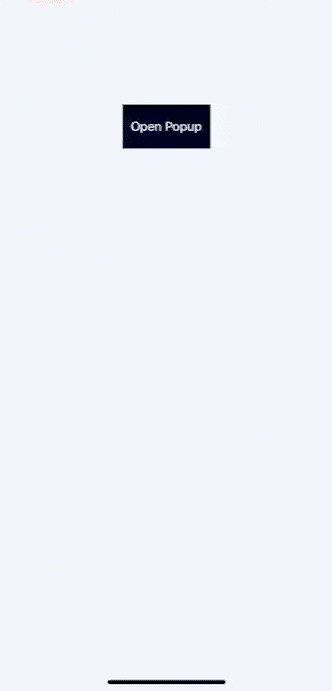
결론
팝업 창은 간단하지만 그 쓰임새는 다양할 것이다. 개발하는 사람에 따라 경고를 띄우는 창이 될 수도 있고 날짜를 선택할 수 있는 창이 될 수도 있다. 내용이 잘 전달됐길 바라고 각자 알맞게 사용하면 좋을 거 같다.
이 글이 많은 분들께 도움이 되었으면 좋겠습니다!
읽어 주셔서 감사합니다. To be continued!
이 글은 Medium에도 업로드 되었습니다. 놀러 오세요!